若要查看已标记为已完成的项目,可以更改视图设置。 此视图可用于查看所有已完成的项目,或重新激活已完成的任务并设置新的截止日期。
在“任务”视图中显示已完成的任务
-
在 “任务”的“ 视图 ”选项卡上的“ 当前视图 ”组中,单击“ 更改视图 ”,然后单击“ 已完成”。
若要查看所有项目(已完成或未完成),请单击“ 简单列表” 或“ 详细列表”。
注意: 若要仅查看未完成的项目,请使用以下视图之一: 活动、 未来 7 天和 过期。
-
在微软待办栏中,右键单击“键入新任务”框,然后单击“筛选”。
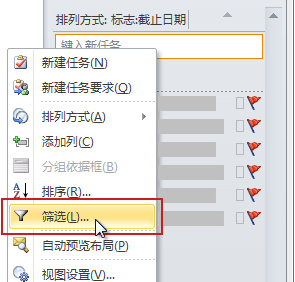
-
在“ 高级 ”选项卡上,如果出现以下任何条目,请单击该条目,然后单击“ 删除”:
-
完成日期不存在
-
单击“标记完成日期不存在”
-
-
在微软待办栏中,右键单击“键入新任务”框,然后单击“筛选”。
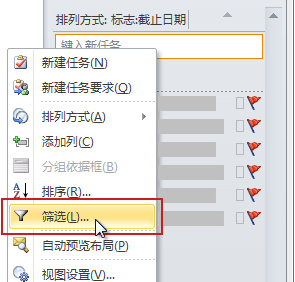
-
在“ 高级 ”选项卡上,单击“ 字段”,指向 “日期/时间字段”,然后单击“ 完成日期”。
-
在 “条件” 列表中 ,单击不存在。
-
单击“ 添加到列表”。
-
单击“ 字段”,指向“ 所有邮件字段”,然后单击“ 标记完成日期”。
-
在 “条件” 列表中 ,单击不存在。
-
单击“ 添加到列表”。
-
单击“确定”。







